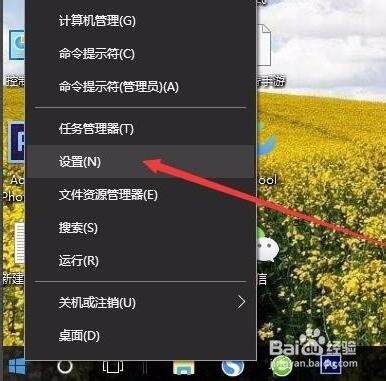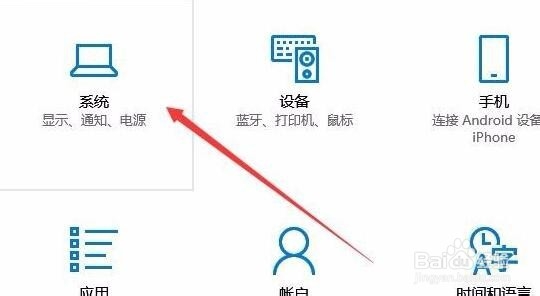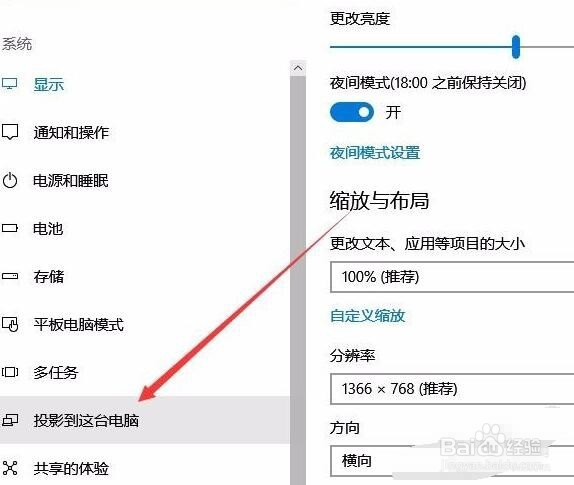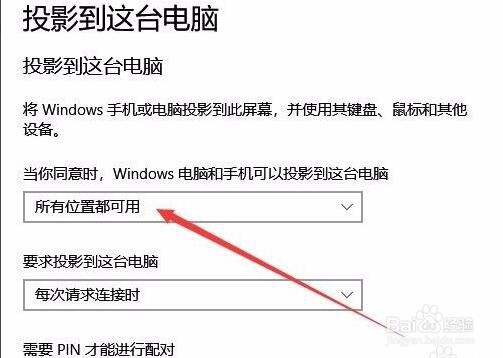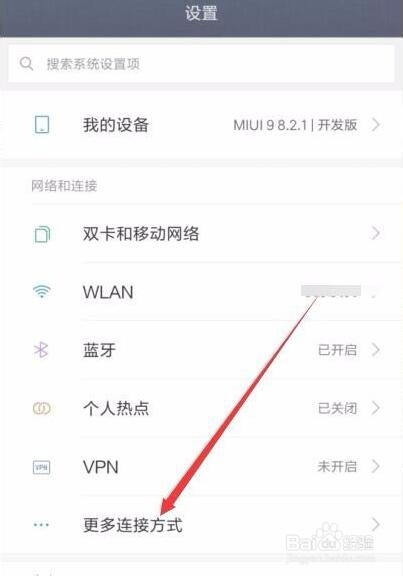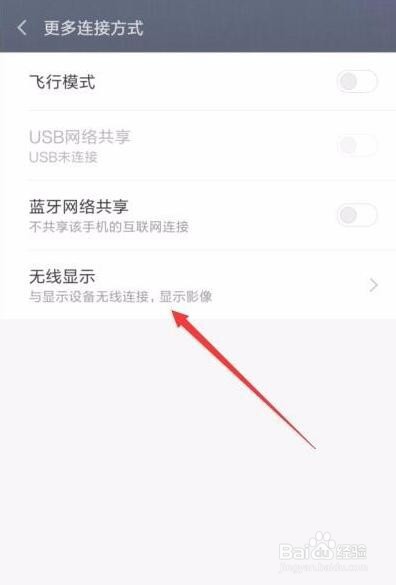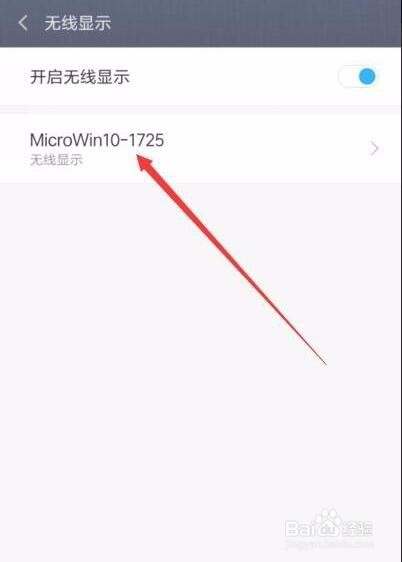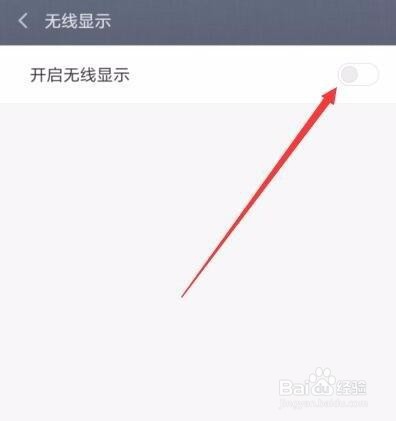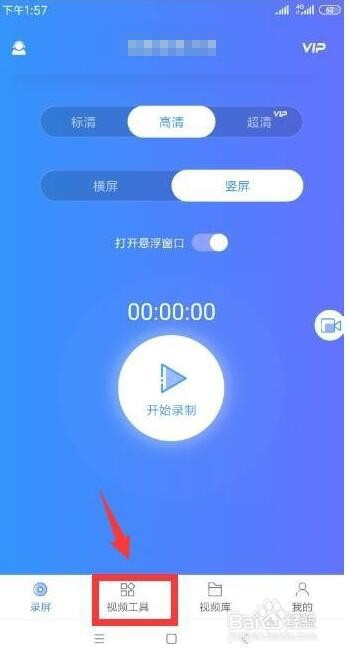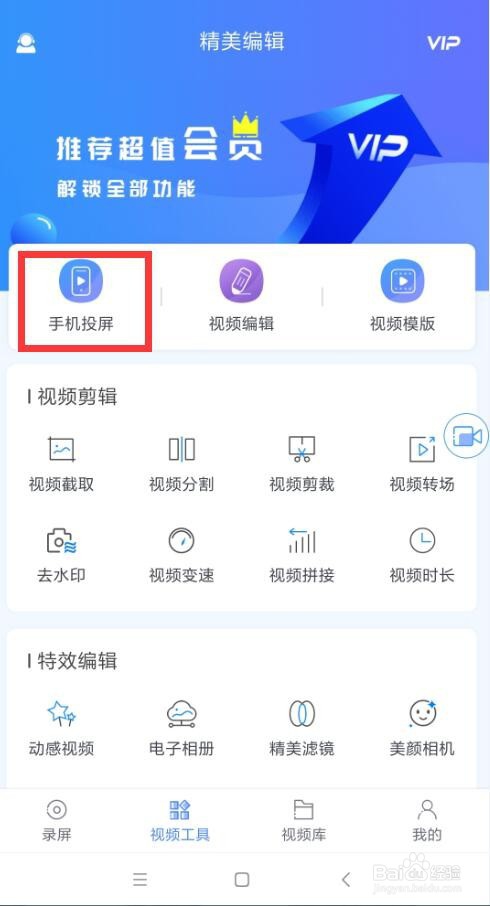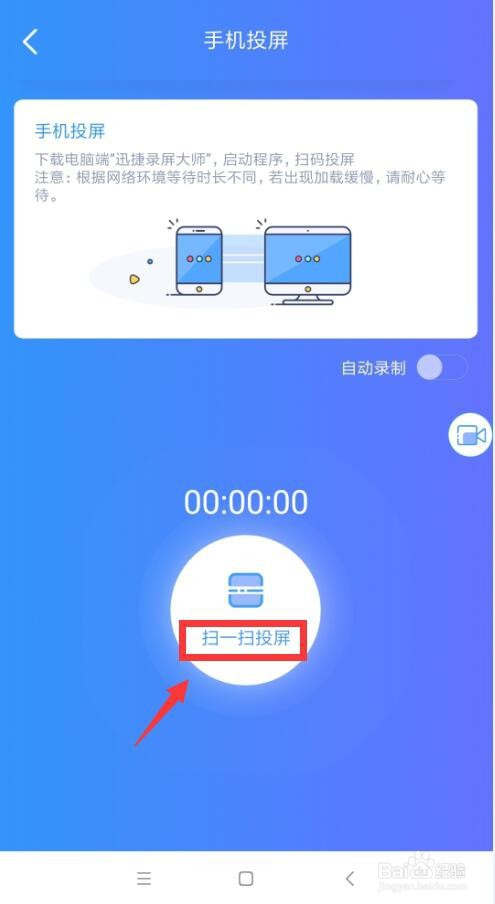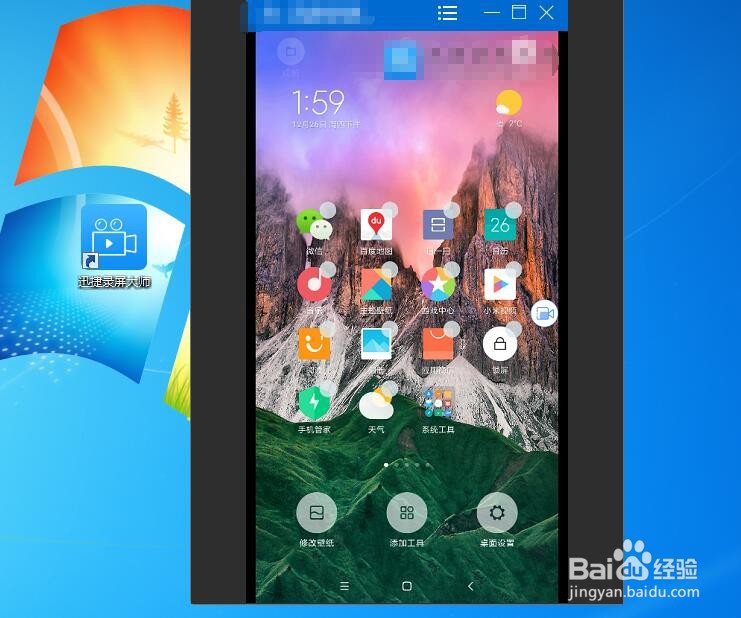手机怎么投屏到电脑 手机屏幕无线投影到电脑法
1、首先,在Windows10系统桌面,右键点击桌面左下角的“开始”按钮,在弹出菜单中选择“设置”菜单项。
2、然后在打开的Windows设置窗口中,点击“系统”图标。
3、如图,这时会打开系统设置窗口,点击左侧边栏的“投影到这台电脑”菜单项。
4、我们从右侧窗口中点击“当你同意时,With电脑和手机可以投影到这台电脑”下拉菜单,选择“所有位置都可用”菜单
5、然后到手机上操作。首先手机要与电脑在同一个Wifi下,在手机上找到“设置”图标,点击后进入手机的设置页面。然后在打开的手机设置页面中,点击“更多选择方式”菜单项。
6、接下来,从打开的更多连接方式页面中,点击“无线显示”菜单项。
7、如图所示,从打开的无线显示页面中,点击“开启无线显示”后面的开关,使其处于打开状态。
8、此时就可以在手机上看到电脑的名称了,点击电脑名称。
9、最后,这时在电脑屏幕右下角就会显示出是否允许手机在此处投影的提示,点击“是”按钮即可。
10、如图所示:一会就会在电脑屏幕上显示出手机屏幕的内容了。
11、当然,对于手机屏幕投影到电脑的操作,我们棵褶佐峨还可以借助如图所示的录屏工具来实现。通过百度搜索下载此款手机APP工具。
12、从打开的程序主界面中,切换到“视频工具”选项卡,点击“手机投屏”按钮。
13、根据提示进行操作,在电脑上安装相应的客户端程序,并利用手机进行扫码以实现连接电脑操作。
14、最后就可以在电脑上查看手机屏幕内容了。
声明:本网站引用、摘录或转载内容仅供网站访问者交流或参考,不代表本站立场,如存在版权或非法内容,请联系站长删除,联系邮箱:site.kefu@qq.com。
阅读量:91
阅读量:26
阅读量:43
阅读量:92
阅读量:27